win8文件夹预览怎么关闭|win8设置文件夹预览的方法
更新日期:2024-03-20 00:43:59
来源:转载
手机扫码继续观看

在win8系统中有一项文件夹预览的功能,在磁盘中选中文件的时候,右侧的预览窗口显示该文件的一些信息预览,是一个非常方便的功能,但有些win8用户觉得预览窗口占位置,预览功能可有可无,那么win8文件夹预览怎么关闭呢?下面请大家跟小编一起学习一下win8设置文件夹预览的方法。
推荐:win8旗舰版系统下载
方法/步骤:
1、首先在桌面中打开“这台电脑”或者随便进入一个文件夹;
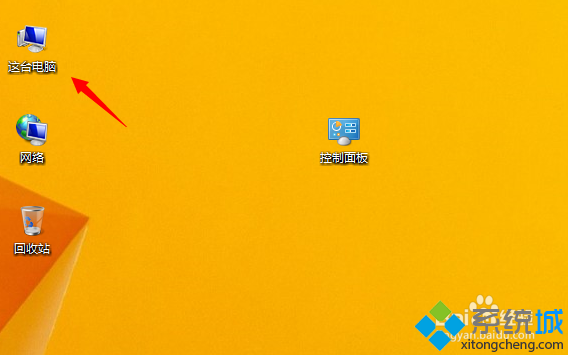
2、在顶部选项卡中找到“查看”并点击,如图所示;
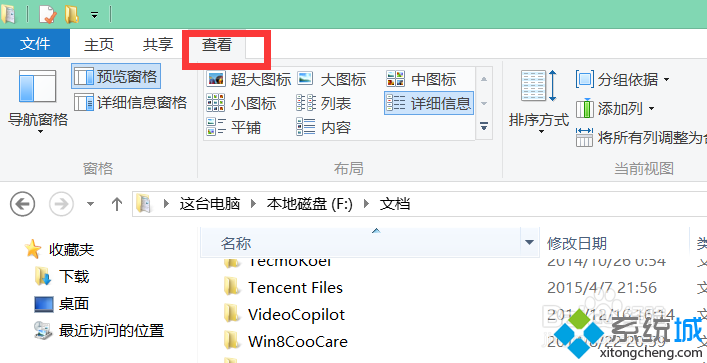
3、然后点击下方的“预览窗格”按钮使之成为未选中状态;
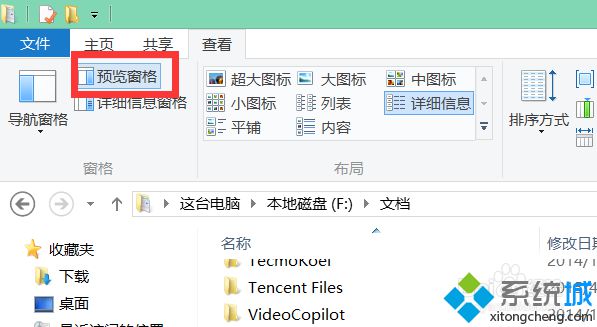
4、这样预览窗口就被关闭了,想打开预览窗口只需再点击一次选中“预览窗口”即可。
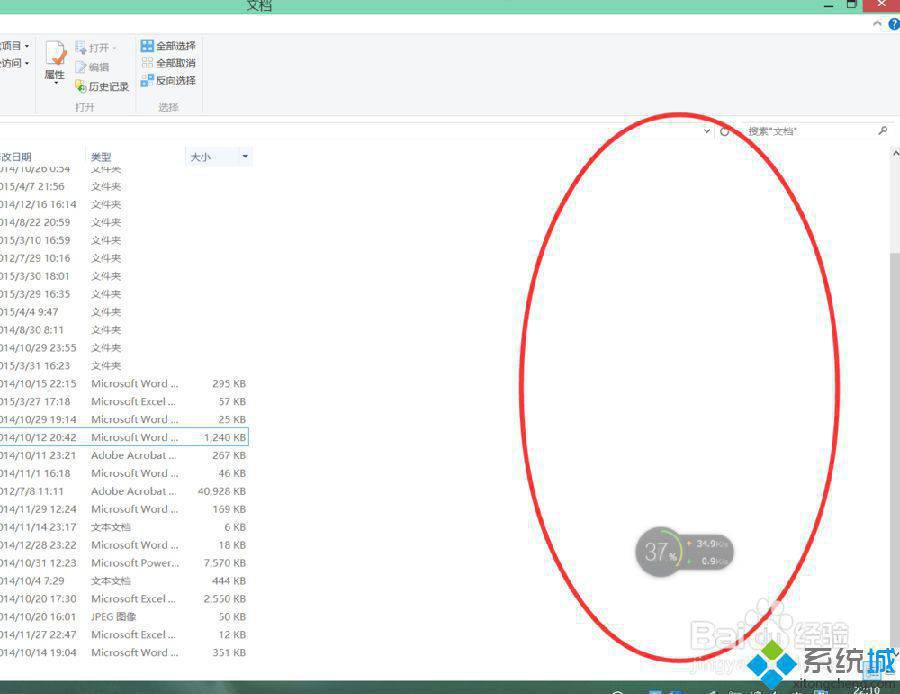
以上就是win8设置文件夹预览的方法的全部内容了,有对预览窗口不满的win8用户不妨试一试此方法,希望能解决大家的问题。
该文章是否有帮助到您?
常见问题
- monterey12.1正式版无法检测更新详情0次
- zui13更新计划详细介绍0次
- 优麒麟u盘安装详细教程0次
- 优麒麟和银河麒麟区别详细介绍0次
- monterey屏幕镜像使用教程0次
- monterey关闭sip教程0次
- 优麒麟操作系统详细评测0次
- monterey支持多设备互动吗详情0次
- 优麒麟中文设置教程0次
- monterey和bigsur区别详细介绍0次
系统下载排行
周
月
其他人正在下载
更多
安卓下载
更多
手机上观看
![]() 扫码手机上观看
扫码手机上观看
下一个:
U盘重装视频












